Windows 7 operacinės sistemos įdiegimas yra gana paprastas darbas. Paruoškite įkrovos laikmeną, įkeliate naudodami įkrovos laikmeną, pasirinkite kalbą ir klaviatūrą, sutinkate su licencija, įveskite produkto kodą ir pasirinkite skaidinį, kad pradėtumėte diegti „Windows“.
Šios tradicinės procedūros problema yra ta, kad reikia įvesti produkto kodą. Tai tampa šiek tiek sudėtingesnė, jei praradote „Windows 7“ DVD dėžutę, kurioje yra atspausdintas licencijos raktas, arba jei ištrinote pašto adresą, kuriame yra „Windows 7“ produkto raktas.

Nors yra daug programų, kuriose galima susigrąžinti „Windows 7“ produkto kodą, įskaitant nemokamą įrankį, skirtą „Windows 7“ gaminiui atkurti be paleidimo į „Windows 7“, ar būtų gerai, jei būtų galima teisėtai iš naujo įdiegti „Windows 7“ neįeinant į „Windows 7“ produkto raktas?
„Windows 7“ grožis ir viena iš „Windows 7“ paslėptų funkcijų yra ta, kad ši „Windows“ versija gali būti iš naujo įdiegta tame pačiame kompiuteryje, nereikalaujant įvesti produkto kodo. Kitaip tariant, jei „Windows 7“ kompiuteris veikia ir įkraunamas, galite iš naujo įdiegti „Windows 7“ be produkto kodo be trečiųjų šalių įrankių pagalbos, jei turite „Windows 7“ diegimo DVD.
Atkreipkite dėmesį, kad „Windows 7“ diegimo DVD kaip įkrovos laikmeną turite naudoti kaip įkrovos „Windows 7 USB“, kuris nepadeda naudoti šio metodo.
Ką reikia žinoti prieš pradedant diegti „Windows 7“ naudojant šį metodą
# Šis vadovas yra naudingas tiems, kurie turi „Windows 7“ DVD, bet ne produkto kodą.
# Jūsų „Windows 7“ kompiuteris turi būti įjungiamas ir jūsų kompiuteryje turi būti optinis diskas (DVD įrenginys).
# Jūsų kompiuteryje turi būti mažiausiai 16 GB (32 bitų) ir 20 GB (64 bitų) laisvos vietos „Windows 7“ diske (diskas, kuriame įdiegta „Windows 7“). Jei nėra pakankamai vietos, turite atlaisvinti tam tikrą erdvę, išjungdami užmigdymo režimą, pašalindami programas, ištuštindami šiukšlinę arba paleisdami disko valymo įrankį.
# Atlikę pakartotinį diegimą, turėsite rankiniu būdu įdiegti visas programas iš naujo, o tai reiškia, kad iš naujo įdiegus programą prarasite visas įdiegtas programas.
Iš naujo įdiegus „Windows 7“ be licencijos rakto
1 veiksmas: įjunkite kompiuterį ir įjunkite į „Windows 7“. Prieš tęsdami toliau, įsitikinkite, kad turite pirmiau minėtą laisvą erdvę.
2 žingsnis: pereikite prie meniu Pradėti, spustelėkite Valdymo skydas, kad atidarytumėte tą patį, pakeiskite rodinį „Maža“, tada spustelėkite „atkūrimas“, kad atidarytumėte atkūrimo langą.


3 žingsnis: čia, skyriuje Sistemos atkūrimas, spustelėkite parinktį, pavadintą Pažangūs atkūrimo metodai.

4 veiksmas: šiame lange pamatysite dvi parinktis:
# Naudokite sistemos vaizdą, kurį sukūrėte anksčiau, kad atkurtumėte kompiuterį
# Iš naujo įdiegti „Windows“ (reikia „Windows“ diegimo disko)
Nors pirmoji parinktis leidžia atkurti sistemos vaizdą, antroji parinktis leidžia iš naujo įdiegti „Windows“ operacinę sistemą nereikia įvesti produkto kodo. Tiesiog pasirinkite antrą parinktį, pavadintą Reinstall Windows, tada paspauskite klavišą Enter.

5 žingsnis: spustelėkite mygtuką Taip, kai matote dialogo langą, kuriame klausiama: „Ar turite„ Windows “diegimo diską?“

6 veiksmas: tolesniame ekrane prieš pakartotinai diegiant „Windows“ įspėjame, kad reikia atsarginių kopijų. Net mes rekomenduojame atsarginę visų svarbių duomenų atsarginę kopiją, tačiau kadangi neketiname ištrinti esamų failų ir aplankų, esančių „Windows 7“ diske, nebūtinai reikia atsarginių duomenų.

Jei norite tęsti, tiesiog spustelėkite mygtuką „ Pereiti “.
Tiems, kurie smalsūs, šiuo metodu „Windows“ diegimo programa paprasčiausiai perkelia visus Windows diske esančius failus ir aplankus į aplanką „Windows.old“ tame pačiame diske. Ir atlikus pakartotinį diegimą, galite netgi atkurti tuos failus ir aplankus, bet ne „Windows.old“ aplanke esančias programas.
7 žingsnis. Galiausiai įdėkite „Windows 7“ DVD į diską prieš spustelėdami mygtuką „Paleisti iš naujo“.

PASTABA: Gali tekti atlikti reikiamus BIOS / UEFI pakeitimus, kad būtų galima paleisti iš DVD.
8 veiksmas: paleidus „Windows 7“ DVD, pamatysite dialogo langą „System Recovery Options“ (sistemos atkūrimo parinktys), kuriame reikia pasirinkti klaviatūros įvesties metodą. Pasirinkite įvesties metodą ir tada spustelėkite mygtuką Toliau.

9 žingsnis: Kai pamatysite dialogo langą „Ar tikrai norite iš naujo įdiegti„ Windows? “, Tiesiog spustelėkite mygtuką„ Taip “. Po to pamatysite pranešimą „Ar turite„ Windows “diegimo disko” pranešimą, kuriam reikia paspausti mygtuką „Taip“, nes jau įdėjote tinkamą diską.

10 žingsnis . „Windows“ sąranka prasidės ir pradės diegti „Windows“. Kai įdiegsite, pamatysite parinktis, kaip sukurti vartotojo paskyrą, pasirinkti laiko juostą ir atnaujinti nustatymus. Nebus paprašyta įvesti produkto kodo.



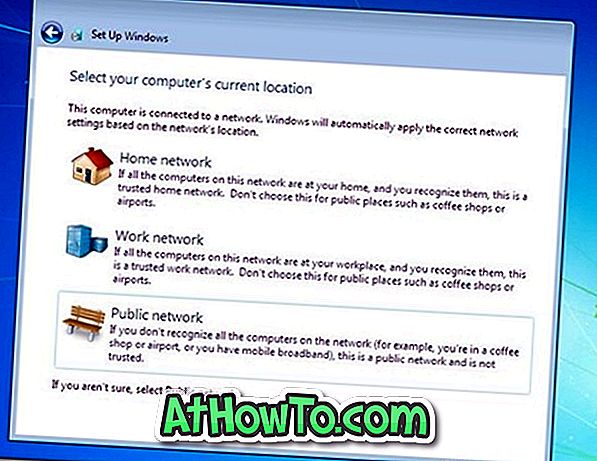
Galiausiai, atlikę įdiegimą, galite naršyti į „Windows 7“ įdiegtą diską ir atidaryti aplanką „Windows.old“, kad visus svarbius duomenis iš senojo diegimo perkeltumėte į naują.


Jei atlikote atsarginę kopiją, galite spustelėti mygtuką Atkurti mano failus, kai darbalaukyje matote atkūrimo dialogo langą.
11 žingsnis. Dabar, kai Windows įdiegiama iš naujo, ir turite visus duomenis, laikas aktyvuoti „Windows“. Tiesiog atidarykite Sistemos ypatybes naudodami „Windows + Pause / Break“ klavišą arba dešiniuoju pelės klavišu spustelėdami piktogramą Computer (Kompiuteris), tada spustelėkite Properties (Ypatybės), slinkite žemyn, spustelėkite „Windows“ aktyvinti, kad aktyvintumėte „Windows 7“. Kitaip tariant, jums nereikia įvesti produkto kodo. Taip, nereikia įvesti produkto kodo!


Tai viskas. Sėkmės!














